Mqsvc.exe: o que é e você deve desativá-lo?
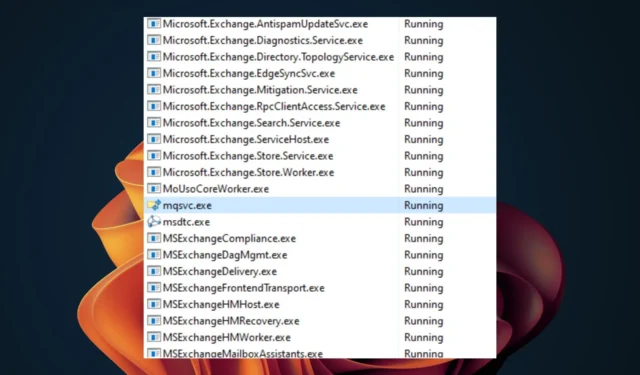
O processo Mqsvc.exe faz parte do Microsoft Message Queue Server, um serviço que entrega mensagens a aplicativos e serviços.
É essencial para o bom funcionamento do aplicativo, portanto, você não deve desativá-lo, a menos que tenha certeza de que não precisa mais dele.
O que é o arquivo Mqsvc EXE?
A fila de mensagens da Microsoft é um sistema de mensagens que permite que os programas se comuniquem entre si em uma rede. Embora seja um processo do Windows, não é necessariamente exigido por todos.
Os públicos que podem se beneficiar deste arquivo incluem:
- Usuários finais – A fila de mensagens permite que os usuários finais recebam notificações sobre eventos no sistema. Por exemplo, um usuário final que solicitou um serviço pode receber uma notificação quando ele for concluído.
- Administradores do sistema – Os administradores do sistema podem usar filas de mensagens para monitorar o status de seus aplicativos e serviços ou para enviar mensagens aos usuários finais.
- Desenvolvedores – Os desenvolvedores podem usar filas de mensagens para criar aplicativos escalonáveis. Também é útil se eles desejam interoperabilidade entre seus aplicativos e outras plataformas, especialmente na recuperação de dados.
Para um único usuário que usa seu PC para fins de jogos ou trabalho escolar, este não é um serviço essencial e deve ser desativado, especialmente se for descoberto que está causando alto uso da CPU .
Para que serve a fila de mensagens da Microsoft?
O enfileiramento de mensagens é um método eficaz de comunicação entre processos, aplicativos e máquinas.
Eles são projetados para serem uma maneira escalável e confiável de passar mensagens entre aplicativos e serviços. Outros benefícios incluem:
- Alternativa para plataformas de mensagens antigas – Ao contrário do uso de e-mail, as filas de mensagens permitem que você tenha mais controle sobre quem obtém quais informações para evitar que spam ou vírus se espalhem pelos servidores de e-mail da sua organização.
- Confiabilidade – As filas de mensagens fornecem protocolos de mensagens confiáveis em software baseado em eventos. Você tem a garantia de que, independentemente de falhas de rede ou falta de energia, as mensagens não serão perdidas.
- Comunicação assíncrona – permite que um aplicativo envie uma mensagem para outro aplicativo sem esperar uma resposta do destinatário. A mensagem é armazenada em uma fila até que o destinatário a recupere e processe.
Como posso desabilitar o arquivo mqsvc.exe?
Para remover o arquivo mqsvc.exe, primeiro você precisa determinar se é um arquivo legítimo do Windows. Veja como:
- Pressione a Windowstecla + Epara iniciar o File Explorer .
- Navegue até o seguinte caminho:
C:\Windows\System32 - Encontre Mqsvc.exe , clique com o botão direito nele e selecione Propriedades.
- Na janela pop-up, selecione a guia Detalhes e veja se o arquivo está registrado sob a marca comercial da Microsoft. Se você não conseguir encontrar detalhes sobre isso ou se houver algo diferente, isso é um sinal de infecção.
- Além disso, enquanto estiver no File Explorer, faça uma pesquisa em mqsvc e veja se há outras iterações do arquivo com extensões diferentes, como SYS ou DLL. Deve haver apenas um arquivo Mqsvc.exe, portanto, se você encontrar algum outro, exclua-o imediatamente.
1. Use o Gerenciador de Tarefas
- Pressione a Windows tecla, digite Gerenciador de Tarefas na barra de pesquisa e clique em Abrir.
- Navegue até a guia Processos , localize o processo mqsvc.exe, clique com o botão direito nele e selecione Finalizar tarefa .
2. Execute varreduras DISM e SFC
- Pressione a Windows tecla, digite cmd na barra de pesquisa e clique em Executar como administrador .
- Digite os seguintes comandos e pressione Enter após cada um:
DISM.exe /Online /Cleanup-Image /Restorehealthsfc /scannow - Reinicie o seu PC.
Você deve saber que existe um método mais confiável desse processo e que é uma ferramenta útil de reparo de terceiros.
3. Verifique se há vírus
- Pressione a Windows tecla, pesquise Segurança do Windows e clique em Abrir .
- Selecione Proteção contra vírus e ameaças.
- Em seguida, pressione Verificação rápida em Ameaças atuais.
- Se você não encontrar nenhuma ameaça, execute uma verificação completa clicando em Opções de verificação logo abaixo da Verificação rápida.
- Clique em Verificação completa e, em seguida, Analisar agora para executar uma verificação profunda do seu PC.
- Aguarde o processo terminar e reinicie o sistema.
As soluções 2 e 3 são para cenários em que você encontrou o arquivo mqsvc.exe em um local diferente ou outras instâncias do arquivo com nomes de extensão de arquivo diferentes.
Adoraríamos saber sua opinião sobre como usar este arquivo. Se você fizer isso, deixe-nos um comentário abaixo.



Deixe um comentário